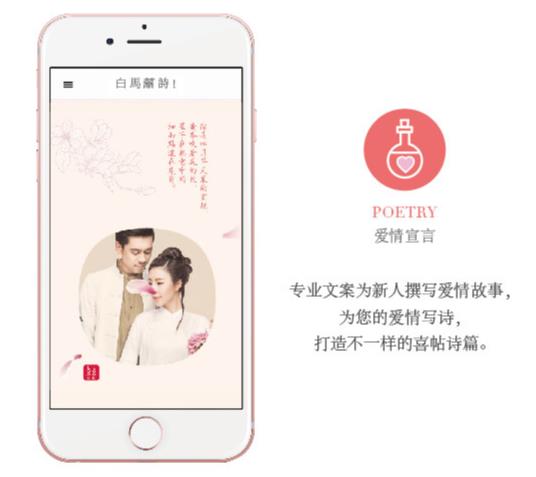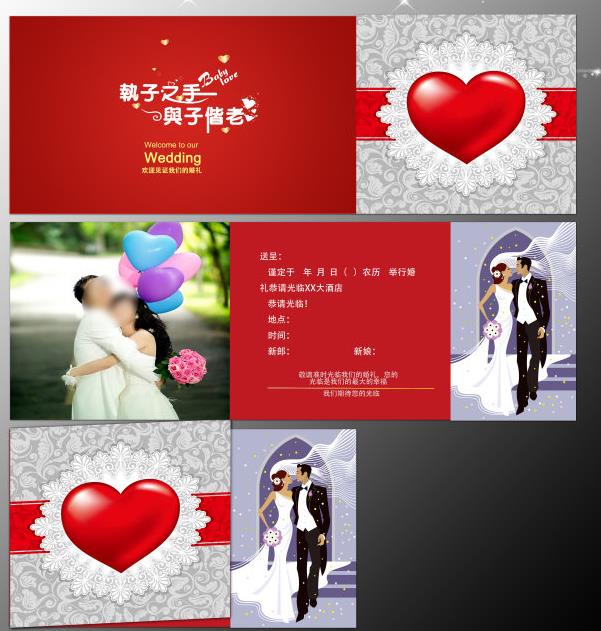ps如何制作动态邀请函?
2023-01-20 05:21:32 来源:网络
热度:181 ℃
ps如何制作动态邀请函?
1/9
首先我们打开ps软件,【新建】一个720*1280像素的白色画布(命名为:邀请函),然后在右下方点击【创建】按钮。
2/9
我们把前景色设置为红色【#b60806】,然后按下【ALT+DELETE】给画布填充上颜色。
3/9
我们拖入一张双喜的图片,放在红色背景的中间位置上。
4/9
我们把前景色设置为【#f3e69d】,然后点击【文字工具】输入【邀请函】的文字。
5/9
接下来,我们继续用文字工具在下面输入相关的文字,比如:时间和地址等等。
6/9
文字全都输入好了之后,我们点击左侧【自定形状工具】,在上方选择一个形状。
7/9
我们把画好的形状再复制出几个摆放整齐。
8/9
我们拖入一张卡通人物的图片,把它放在双喜的图片上面即可。
9/9
最后,我们在背景的四个角上用花纹来装饰一下就完成了。
怎样利用Photoshop制作一张结婚的喜庆请柬
新建1024x780的RBG文档,填充红色#ce171e拖入素材1
4
用钢笔画出路径,用画笔修饰出 “心”形的形状,混合模式改为 叠加
5
画出路径,预设画笔、用白色画笔描边路径
6
画出 心 的形状,柔角画笔修饰
7
打开人物素材,抠图。(抠图的方法很多,请参考抠图教程)
抠出人物之后,色相饱和度、可选颜色调色
将素材全部拖入,调整大小、位置。
画出路径,填充颜色 注意;边上的颜色透明一点
拖到右上角,调整不透明度50%
输入文字 贺 调整大小、颜色、图层颜色为外发光
输入文字、栅格化文字、套索选出文字,调整色相/饱和度(明度为-100)
输入其它文字
调整色相饱和度,添加蒙板擦出人物
调整亮度 对比度,添加蒙板擦出人物
全选、新建图层。描边8像素,颜色#641b0f。添加图层样式斜面与浮雕,(颜色叠加为默认红色)
步骤阅读
18
盖印图层,完成!